Cara Menambahkan Tombol Jadwalkan Janji Temu di Halaman Anda
Diterbitkan: 2022-07-18Tidak ada perasaan yang lebih baik daripada ketika klien memesan janji temu secara online, apa pun bisnis Anda.
Cara terbaik untuk mendapatkan lebih banyak pemesanan yang didambakan ini dan lebih banyak prospek adalah dengan menambahkan tombol Pesan Sekarang ke situs web Anda. Tombol pemesanan dapat menjadi fitur hebat di situs web Anda untuk membantu membangun pelanggan di tempat. Hal ini juga memungkinkan pelanggan yang sudah ada untuk memesan janji tanpa berbicara dengan Anda.
Membangun pelanggan sedikit mirip dengan memancing; Anda tidak bisa pergi memancing tanpa menggunakan kail. Tombol Jadwalkan Janji Temu adalah cara yang bagus untuk membantu pelanggan mengambil tindakan sebelum meninggalkan situs Anda.
Sederhanakan proses pemesanan Anda dan bantu pelanggan merasa aman dengan menambahkan tombol pemesanan. Artikel ini didedikasikan untuk menjelaskan caranya.
Bagaimana Tombol Pesan Sekarang Membantu Mendapatkan Pelanggan Baru
Ada ribuan orang yang akan memeriksa situs web Anda karena penasaran. Mengizinkan mereka untuk memesan janji temu dari situs web Anda dapat bertindak sebagai ajakan bertindak untuk klien. Bagaimana itu bisa membantu? Berikut adalah beberapa contoh:
- Anda dapat melacak asal prospek Anda. Ini dapat membantu Anda melihat teknik pemasaran mana yang paling berhasil, sehingga Anda dapat berinvestasi lebih banyak untuk itu.
- Anda dapat melacak tingkat konversi. Ini berarti Anda dapat melihat berapa banyak orang yang mengklik tombol, berapa banyak yang melihat tombol, dan berapa banyak yang memesan janji temu. Anda bahkan dapat mengirim email konfirmasi atau email pengingat ke klien Anda.
- Anda juga dapat memilih waktu untuk pemesanan ini . Anda dapat memilih jam kerja mana yang paling sesuai untuk jadwal Anda dan mengedit halaman pemesanan untuk menampilkannya.
Cara Mengoptimalkan CTA Anda untuk Meningkatkan Tingkat Konversi Pemesanan
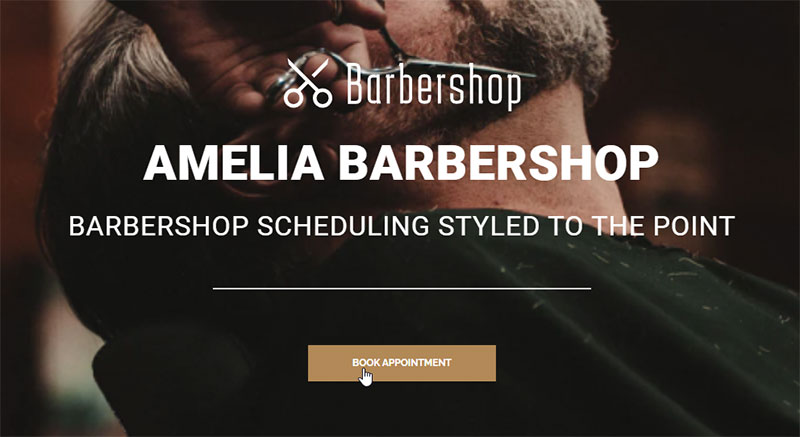
Halaman demo Barbershop dari plugin pemesanan Amelia WordPress
Teks
Ya, teks. Ini mungkin tampak sederhana, tetapi terkadang kebenarannya sederhana. Dan sebenarnya, jika Anda menjaga CTA (Call-to-Action) Anda singkat dan manis , CTA Anda akan lebih baik.
Juga baik untuk memastikan bahwa teks CTA Anda sesuai dengan tindakannya. Jika tidak, itu dapat menghentikan klien baru di jalurnya.
Warna
CTA Anda tidak boleh jatuh ke latar belakang; itu salah satu poin utama situs web Anda! Pastikan warna tombol Anda kontras dengan bagian situs web Anda lainnya. Jika jatuh ke latar belakang, itu bisa menjadi fitur yang tidak berguna.
Ukuran
Ini mungkin tidak tampak sepenting detail lainnya, tetapi ini bisa menjadi masalah sebanyak warna tombol. Jika CTA Anda terlalu besar, itu dapat mengalihkan perhatian pengguna dari situs web lainnya. Jika terlalu kecil, mungkin tidak terbukti membantu. Pastikan untuk menyesuaikan tombol Pesan Sekarang agar sesuai dengan situs web Anda.
Penempatan
Penempatan sangat penting, karena tombol tersembunyi tidak akan membantu siapa pun. Pastikan untuk menempatkan CTA Anda di lokasi yang menonjol di halaman yang banyak diperdagangkan. Atau, karena tombolnya gratis, Anda dapat menempatkan tombol Pesan Sekarang di semua halaman situs web Anda.
Orang ingin membuat janji dengan mudah, yang berarti tombol pemesanan Anda harus berada di lokasi yang mudah ditemukan. Ada dua kemungkinan strategi yang bisa Anda pilih. Anda dapat memilih pendekatan depan dan tengah, atau pendekatan bentuk bilah sisi. Keduanya bagus, tetapi Anda harus memilih mana yang paling cocok untuk situs web dan audiens Anda.
Gunakan Desain Responsif
Ingatlah bahwa setidaknya setengahnya menggunakan layanan Anda melalui perangkat seluler. Pastikan bahwa klien ini memiliki akses ke tombol Jadwalkan Janji Temu Anda.
Menjadi kreatif
Pastikan untuk berkreasi saat Anda membuat tombol pemesanan. Anda ingin tombol pemesanan online Anda berbeda dari situs web lain – berinovasi. Jadikan situs web Anda milik Anda, dan tunggu pemesanan tiba.
Cara Menambahkan Tombol Jadwalkan Janji Temu ke Situs Web Anda dengan Amelia
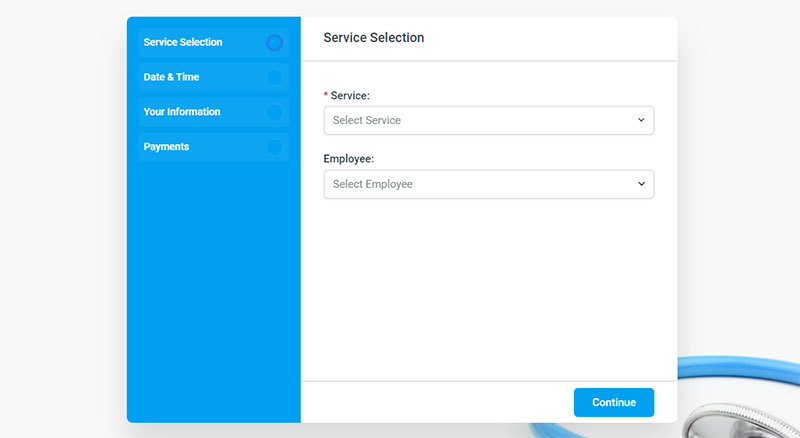
Halaman demo perawatan kesehatan dari plugin pemesanan Amelia WordPress

Jika Anda menginginkan tombol pemesanan online untuk situs web Anda, Anda harus membuatnya terlebih dahulu. Anda dapat melakukan ini dengan menambahkan formulir pemesanan dari front-end. Plugin Amelia memberikan tiga pilihan bagus untuk pelanggan yang ingin membuat janji. Ketiganya adalah sebagai berikut:
- Panduan Proses Pemesanan Langkah demi Langkah
- Katalog Pemesanan Front-end
- Dan Pencarian Pemesanan Front-end
Untuk menambahkan tombol Jadwalkan Janji Temu, Anda perlu menulis beberapa kode pendek ke satu (atau lebih) halaman situs web Anda. Jika Anda menggunakan pembuat halaman lain, atau jika Anda tidak dapat menemukan tombol kode pendek, berikut adalah beberapa kode pendek yang dapat Anda gunakan untuk membuat tombol:
Gunakan ini jika Anda menginginkan bilah pencarian untuk tanggal yang telah dipilih sebelumnya: [ameliasearch today=1]
Gunakan ini jika Anda menginginkan bilah pencarian: [ameliasearch]
Jika Anda memiliki salah satu paket untuk Amelia (Pro atau Pengembang akan berfungsi), Anda dapat memilih apakah Anda akan menampilkan paket atau menampilkan layanan. Shortcode-nya adalah sebagai berikut:
Jika Anda ingin bilah pemesanan Anda menampilkan paket, ini adalah kode pendek untuk Anda: [ameliasearch show=packages]
Jika sebaliknya, Anda ingin menampilkan layanan, ini adalah kode pendek yang harus Anda gunakan: [ameliasearch show=services]
Yang harus Anda lakukan adalah memasukkan kode pendek dan tekan Publish atau Update. Jika Anda masih membutuhkan lebih banyak kode pendek untuk formulir pemesanan Anda, Anda dapat membuka halaman ini.
Anda harus terlebih dahulu membuat Halaman atau Posting WordPress menggunakan alat dari situs WordPress. Jika Anda ingin membuat halaman, buka panel admin WordPress. Selanjutnya, buka Pages, lalu Add New, lalu beri nama pada halaman tersebut.
Selanjutnya, Anda perlu membuat formulir pemesanan langkah demi langkah ke halaman pemesanan. Untuk melakukan ini, klik tombol Amelia di editor.
Selanjutnya, pilih Booking pada menu dan pilih OK. Selanjutnya, kode pendek akan muncul di teks.
Anda juga dapat mengetikkan kode pendek jika diinginkan, meskipun akan memakan waktu lebih lama.
Selalu pastikan untuk mengklik Simpan; Anda tidak ingin kehilangan kerja keras Anda. Selanjutnya, buka di bagian depan situs. Jika semuanya berjalan dengan baik, Anda seharusnya dapat melihat panduan pemesanan muncul.
Jika Anda ingin membuat janji baru, yang harus Anda lakukan adalah mengikuti langkah-langkah dari panduan halaman.
Mengelola Janji Temu di Admin WordPress
Setelah Anda membuat halaman pemesanan dan dapat mengelola janji temu, Anda dapat mengeditnya menggunakan jendela akses WordPress Anda.
Untuk terus mengelola dan menyesuaikan halaman baru Anda, masuk ke jendela WordPress Anda dan buka Amelia, lalu pilih Janji Temu.
Selanjutnya, Anda dapat melihat janji yang telah Anda buat, jenis janji yang dibuat, serta tanggal janji. Anda dapat menggunakan alat bantu yang Anda miliki untuk mengedit halaman pemesanan atau mengakses dan menyesuaikan parameter janji temu.
Anda akan melihat janji temu yang telah Anda pesan di bagian depan. Anda dapat mengubah status janji temu atau klik Edit untuk menyesuaikan parameter janji temu.
Bagaimana Tombol Jadwalkan Janji Temu Akan Terus Membantu Bisnis Anda
Mendorong pelanggan untuk memesan di situs web Anda akan sangat membantu, baik Anda menggunakan kalender utama atau kalender google. Pikat klien Anda dengan menggunakan tombol Jadwalkan Janji Temu Amelia. Bantu klien Anda memesan sebelum mereka pergi.
Jika Anda senang membaca artikel ini tentang menambahkan tombol jadwalkan janji temu, Anda juga harus membaca ini:
- Cara Mengatasi Janji Temu yang Dibatalkan dan Mengurangi Ketidakhadiran
- Janji Pemesanan Ganda? Inilah Cara Menghindarinya
- Opsi Aplikasi Pengingat Janji Teratas untuk Dipilih
